Hören Sie auf, Ordner auf Ihrem iPhone zu erstellen: 6 Tipps für eine bessere Organisation
Veröffentlicht: 2023-06-30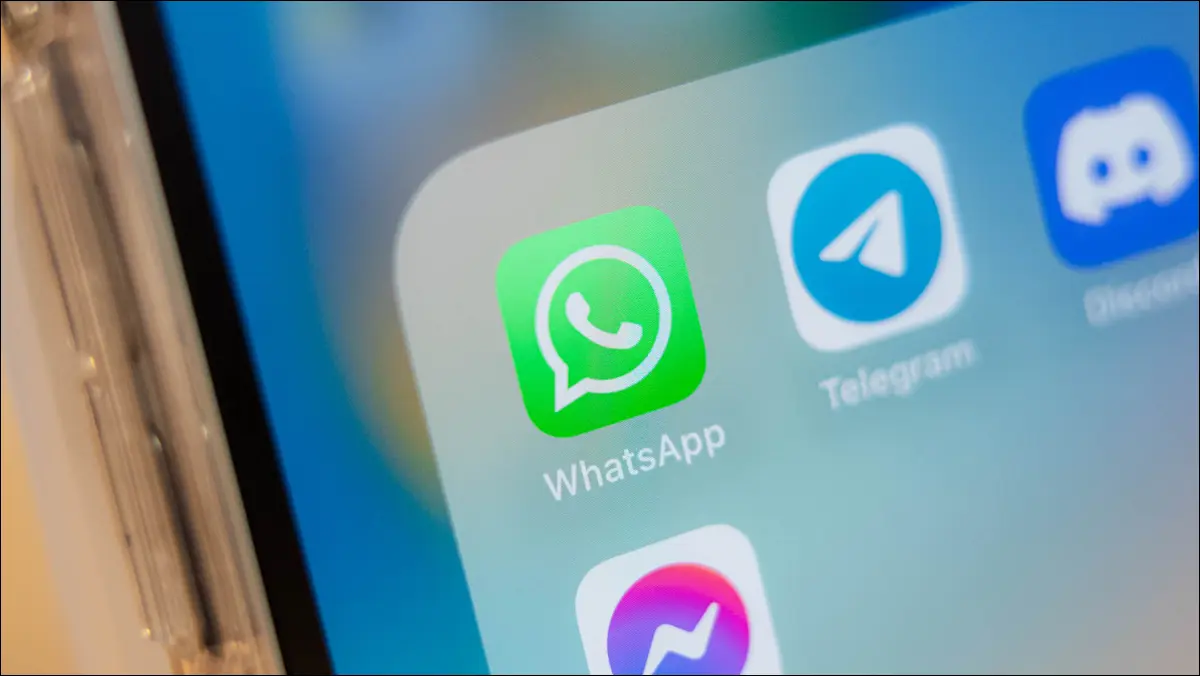
Sind Ihre Apps auf dem Startbildschirm Ihres iPhones übersichtlich in kleinen Ordnern organisiert? Möglicherweise gibt es einen besseren Weg. Hier sind einige Tipps, wie Sie auf Ordner verzichten und Ihre Apps trotzdem effizient finden können.
Starten Sie Apps stattdessen schnell mit Spotlight oder Siri
Wenn Ihr erster Instinkt beim Starten einer App darin besteht, Ihr iPhone zu entsperren, einen Ordner zu finden, darauf zu tippen und dann die App zu finden, die Sie starten möchten, sollten Sie wissen, dass es einen besseren Weg gibt. Spotlight ist die integrierte Suchfunktion Ihres Geräts und eignet sich hervorragend zum schnellen Starten von Anwendungen.
Entsperren Sie einfach Ihr iPhone, wischen Sie auf dem Startbildschirm nach unten, um das Suchfeld anzuzeigen, und beginnen Sie mit der Eingabe. Die Tastatur wird automatisch angezeigt, sodass Sie Ihre Anfrage schnell eingeben können. Während Sie tippen, werden verschiedene Apps angezeigt. Alles, was Sie tun müssen, ist auf das Symbol zu tippen, und schon sind Sie fertig.
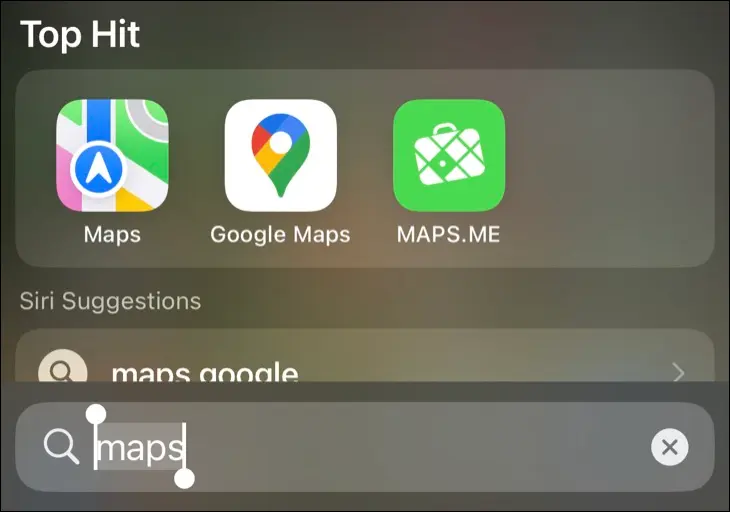
Sie müssen den App-Namen nicht einmal zu Ende eingeben, bevor das Symbol angezeigt wird. Je häufiger Sie die Funktion nutzen, desto relevanter werden Ihre Suchanfragen. Wenn Sie beispielsweise zwei Apps haben, die mit denselben Buchstaben beginnen, wird die App, die Sie häufiger verwenden, häufiger vorgeschlagen.
Dies funktioniert hervorragend für Apps, die nicht wichtig genug sind, um den Weg auf Ihren ersten Startbildschirm zu finden, die Sie aber dennoch gelegentlich verwenden. Sie können auch nach anderen Dingen suchen, z. B. Einstellungsmenüs, Kontakten, Notizen und mehr – es gibt viele tolle Spotlight-Suchfunktionen, die Sie vielleicht noch nicht kennen!
Wenn Sie es vorziehen, Befehle an Ihr Telefon zu erteilen, können Sie Siri stattdessen auch anweisen, „App-Namen zu starten“.
Vertrauen Sie Siri, um die gewünschte App zu finden
Probieren Sie auch Siri-Vorschläge aus, ähnlich wie Sie Spotlight verwenden, um nach Apps zu suchen, die Sie verwenden möchten. Siri lernt aus Ihren Gewohnheiten und schlägt Apps basierend auf Kriterien wie Uhrzeit, Datum und Standort vor. Sie müssen nur sicherstellen, dass „Vorschläge anzeigen“ im Abschnitt „Vor der Suche“ unter „Einstellungen“ > „Siri & Suche“ aktiviert ist.
Wenn Sie jetzt auf Ihrem Startbildschirm nach unten wischen, wird oben auf dem Bildschirm unter der Überschrift „Siri-Vorschläge“ eine Reihe von Apps angezeigt. Tippen Sie auf „Mehr anzeigen“, um die Auswahl auf acht Apps zu erweitern. Dabei handelt es sich um Apps, von denen Siri aufgrund Ihrer Gewohnheiten annimmt, dass Sie sie nutzen möchten.

Außerdem werden einige vorgeschlagene Aktivitäten angezeigt, z. B. das Abspielen eines bestimmten Podcasts oder das Erstellen einer Route zu einem oft bereisten Ort. Dabei handelt es sich nicht immer um Apps, die Sie häufig verwenden, sondern um Apps, die für das relevant sind, was Siri denkt, dass Sie gerade vorhaben.
Gestalten Sie Ihren Hauptstartbildschirm sorgfältig
Ordner sind eine ineffiziente Möglichkeit, Apps zu finden, die Sie häufig verwenden. Wenn Sie ständig zu Ordnern navigieren, um auf eine App zuzugreifen, ist es an der Zeit, sie aus dem Ordner herauszunehmen und an einem bequemeren Ort abzulegen. Es gibt keinen bequemeren Ort als Ihren ersten oder „Haupt“-Startbildschirm.
Wenn Sie eine App auf Ihrem ersten Startbildschirm platzieren, können Sie durch Wischen und Tippen darauf zugreifen. Sie sollten regelmäßig überprüfen, was auf Ihrem Startbildschirm angezeigt wird, welche Apps Sie verwenden und welche nicht.
Tauschen Sie diejenigen aus, die Sie nicht verwenden (auch die gut gemeinten Achtsamkeits- und Meditations-Apps), wenn sie nicht verwendet werden. Ersetzen Sie sie stattdessen durch Apps, die mehr Wischen und Tippen erfordern.
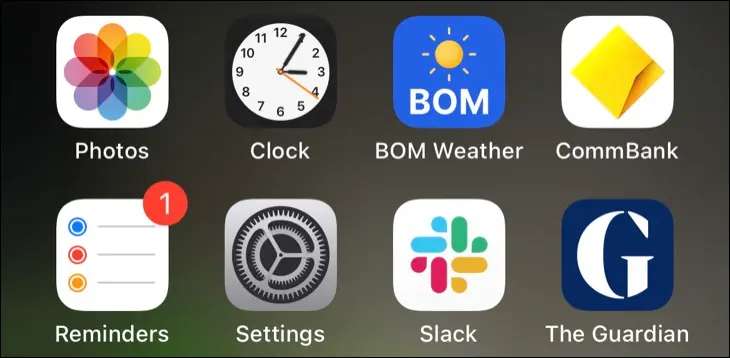
Auf Ihrem ersten Startbildschirm sollten Sie die Apps ablegen, die Sie am häufigsten verwenden – Apps, nach denen Sie nicht suchen oder durch Wischen suchen möchten. Wichtige Dinge wie Banking-Apps, Ihr bevorzugter E-Mail-Client, Unterhaltung, die Sie nutzen, wie Podcasts oder Musik-Apps, oder Nachrichtenquellen, die Sie täglich lesen.
Fühlen Sie sich nicht gegenüber Apple verpflichtet und lassen Sie Erstanbieter-Apps dort, weil Sie das Gefühl haben, dass Sie es tun sollten. Wenn Sie nicht viele Apps herunterladen, sollten Sie den App Store meiden. Sie können stattdessen über Spotlight auf alle diese Funktionen zugreifen. Sie können den App Store sogar direkt von Spotlight aus durchsuchen, indem Sie Ihre Suchanfrage eingeben und dann die Schaltfläche „App Store durchsuchen“ am unteren Bildschirmrand verwenden.
Es ist immer besser, weniger Startbildschirme zu haben, insbesondere wenn Sie die App-Bibliothek Ihres Geräts verwenden.
Die App-Bibliothek sortiert Apps trotzdem für Sie
Die App-Bibliothek befindet sich am Ende Ihrer Liste mit Startbildschirmen und sortiert und kategorisiert Apps automatisch für Sie. Es ermöglicht Ihnen ein ordnerfreies Leben mit Apps, die nach der Kategorisierung des Entwicklers organisiert sind. Um es zu finden, wischen Sie so oft nach links, bis Sie zu einer gekachelten Liste mit App-Kategorien gelangen.
Ihr Gerät kategorisiert Apps in relativ weit gefasste, aber dennoch hilfreiche Kategorien, wie unter anderem „Information & Lesen“ und „Reisen“. Die drei besten Apps in jeder Kategorie (basierend auf Ihrer Nutzung) werden angezeigt. Tippen Sie auf das vierte Symbol (das wie eine Sammlung kleinerer Symbole aussieht), um die vollständige Liste anzuzeigen.

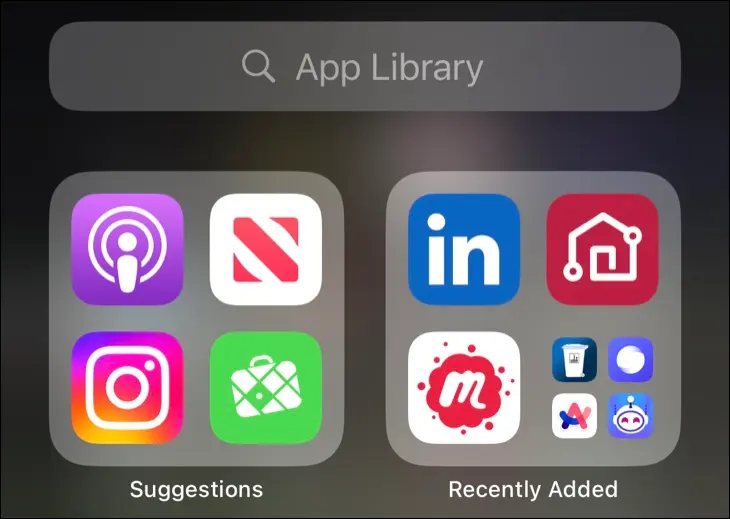
Im Gegensatz zu Ordnern, in denen jeweils nur neun Apps angezeigt werden, bietet die App-Bibliothek eine scrollbare Liste von Apps. Apps werden nicht in mehreren Kategorien angezeigt und Sie können eine App nicht von einer Kategorie in eine andere verschieben. Außerdem sehen Sie einen Abschnitt „Vorschläge“ (der die oben genannten Siri-Vorschläge widerspiegelt) und einen Abschnitt „Zuletzt hinzugefügt“, der praktisch ist, um eine App zu finden, die Sie gerade installiert haben.
Wenn Sie auf diesem Bildschirm nach oben wischen, wird eine alphabetische Liste der Apps angezeigt, die sich derzeit auf Ihrem Gerät befinden. Benutzen Sie die Buchstaben rechts neben der Liste, um schnell durch die Liste zu springen.
Widgets ermöglichen eine bessere Nutzung Ihres Bildschirmplatzes
Wo verfügbar und je nach App machen Widgets durchaus Sinn. Diese nehmen üblicherweise 1×4, 2×2 oder 2×4 Platz auf Ihrem Startbildschirm ein und zeigen nützliche Informationen an. Einige sollen Ihnen einfach den Tag verschönern (wie die Fotos-Widgets), während andere praktisch sind und das Öffnen einer App überflüssig machen (wie die Wetter-Widgets).
Widgets nutzen den wertvollen Platz auf dem Startbildschirm wohl besser aus als Ordner. Dies gilt insbesondere für Wetter-Apps, Verknüpfungs-Widgets, Kalender-Widgets und sogar To-Do-Listen-Widgets. Apple hat bereits angekündigt, dass Widgets in iOS 17, iPadOS 17 und macOS 17 intelligenter werden und mehr Interaktion auf dem Startbildschirm (oder Mac-Desktop) ermöglichen, beispielsweise das Abhaken von Elementen aus einer Liste.
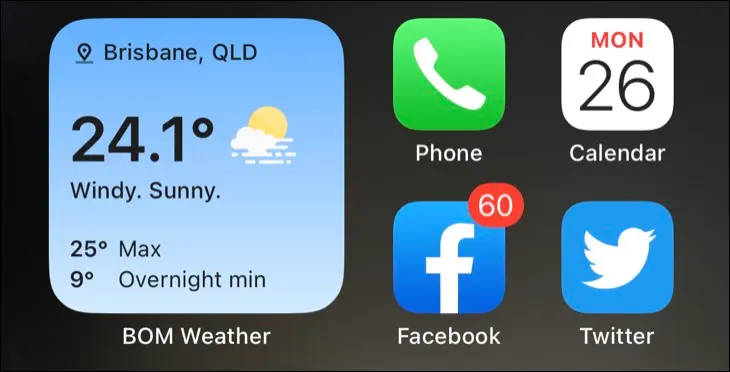
Das Beste ist, dass Sie Widgets auf dem Heute-Bildschirm platzieren können, auf den Sie zugreifen können, indem Sie von Ihrem primären Startbildschirm nach rechts wischen. Greifen Sie über Widgets auf Ihre Apps zu und Sie müssen ihnen keinen kostbaren Platz auf Ihrem Startbildschirm zuweisen. Um Ihren Start- oder Heute-Bildschirm zu bearbeiten, tippen und halten Sie einfach ein Symbol oder ein vorhandenes Widget und tippen Sie im angezeigten Menü auf „Startbildschirm bearbeiten“.
Löschen Sie Apps, wenn Sie Ordner durchsuchen müssen
Viele von uns tappen in die Falle, zu viele Dinge aufzubewahren, seien es E-Mails, der Inhalt Ihres Download-Ordners (sollten Sie diesen nicht leeren?) und Apps, die wir nie oder selten nutzen. Ich habe alte Apple Arcade-Spiele auf meinem iPhone gefunden, obwohl ich seit über 18 Monaten kein aktives Abonnement mehr hatte. Viele dieser Apps werden ordentlich in Ordnern abgelegt und vergessen.
Es lässt sich argumentieren, dass Ordner es einfacher machen, Apps zu finden, die Sie vielleicht vergessen haben. Das Gegenargument dazu ist, dass es vielleicht besser ist, die Apps zu löschen, wenn Sie nach Apps suchen müssen, die Sie vergessen haben. Dies ist keine feste Regel, aber Sie sollten darüber nachdenken, wenn Seiten voller Ordner den Platz auf Ihrem Startbildschirm verstopfen.
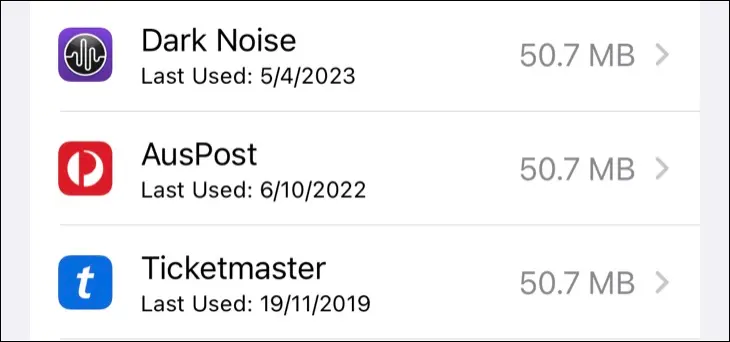
Gehen Sie zu Einstellungen > Allgemein > iPhone-Speicher und warten Sie, bis die Liste gefüllt ist. Jede hier aufgeführte App verfügt über ein „Zuletzt verwendet“-Datum, was wirklich aufschlussreich sein kann. Sie können auf einer App nach links wischen, um sie „auszuladen“ (wodurch Benutzerdaten erhalten bleiben) oder sie zu „löschen“ (wodurch alles gelöscht wird).
iPhone-Ordner sind irgendwie scheiße
iPhone-Ordner sind besser als bei der Einführung des iOS 4-Updates, aber sie sind weniger notwendig als früher. Die Möglichkeit, App-Symbole von Ihrem iPhone-Startbildschirm zu entfernen, indem Sie auf das „X“ neben einem wackelnden Symbol tippen und „Vom Startbildschirm entfernen“ auswählen, bedeutet, dass Ordner nicht mehr erforderlich sind, um Apps wie Stocks oder FaceTime auszublenden.
Darüber hinaus organisiert die App-Bibliothek alles für Sie. Spotlight war schon immer nützlich, aber die Fähigkeit Ihres Geräts, aus Ihren Gewohnheiten zu lernen, macht es noch effektiver. Ordner zeigen immer noch nur neun Apps gleichzeitig auf einem 3×3-Quadrat an, nehmen aber den gesamten Bildschirm ein. In einem Ordner voller Apps ist viel Scrollen erforderlich.
Es ist viel zu einfach, versehentlich einen iPhone-Ordner zu erstellen, und das Löschen eines Ordners ist mühsam, da Sie zunächst alle darin enthaltenen Apps entfernen müssen.
Natürlich haben Ordner auch in iOS (und iPadOS) weiterhin ihren Platz. Es gibt Argumente für sehr Nischeninteressen oder Apps, die eine detailliertere Kategorisierung innerhalb der App-Genres erfordern.
Wenn Sie beispielsweise gerne Musik auf Ihrem iPhone machen, möchten Sie möglicherweise separate Ordner für Drum Machines und Synthesizer, während Liebhaber mobiler Spiele die Dinge etwas besser organisieren oder einen Ordner „Aktuelle Wiedergabe“ für aktuell interessante Apps verwalten möchten .
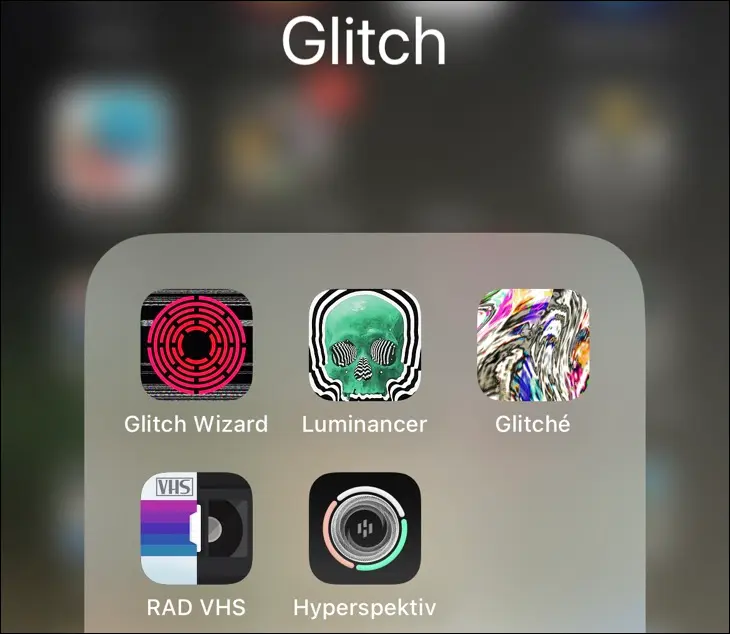
Wir empfehlen, Ordner eher wie ein Archiv oder eine Sammlung zu behandeln als eine praktische Möglichkeit, auf Anwendungen zuzugreifen und diese sparsam zu nutzen. Gewöhnen Sie sich an, sich auf Spotlight oder Siri zu verlassen, und achten Sie diszipliniert darauf, was Sie auf Ihrem Startbildschirm zulassen, damit Sie weniger Zeit mit der Suche nach Dingen und mehr Zeit mit der Nutzung Ihrer Apps verbringen.
Wenn Sie gerade in der Stimmung sind, Ihr Telefon zu organisieren, schauen Sie sich unbedingt einige weitere Tipps zum Organisieren Ihrer iPhone-Apps an.
